Сканеры Canon CanoScan LiDE 700F - инструкция пользователя по применению, эксплуатации и установке на русском языке. Мы надеемся, она поможет вам решить возникшие у вас вопросы при эксплуатации техники.
Если остались вопросы, задайте их в комментариях после инструкции.
"Загружаем инструкцию", означает, что нужно подождать пока файл загрузится и можно будет его читать онлайн. Некоторые инструкции очень большие и время их появления зависит от вашей скорости интернета.
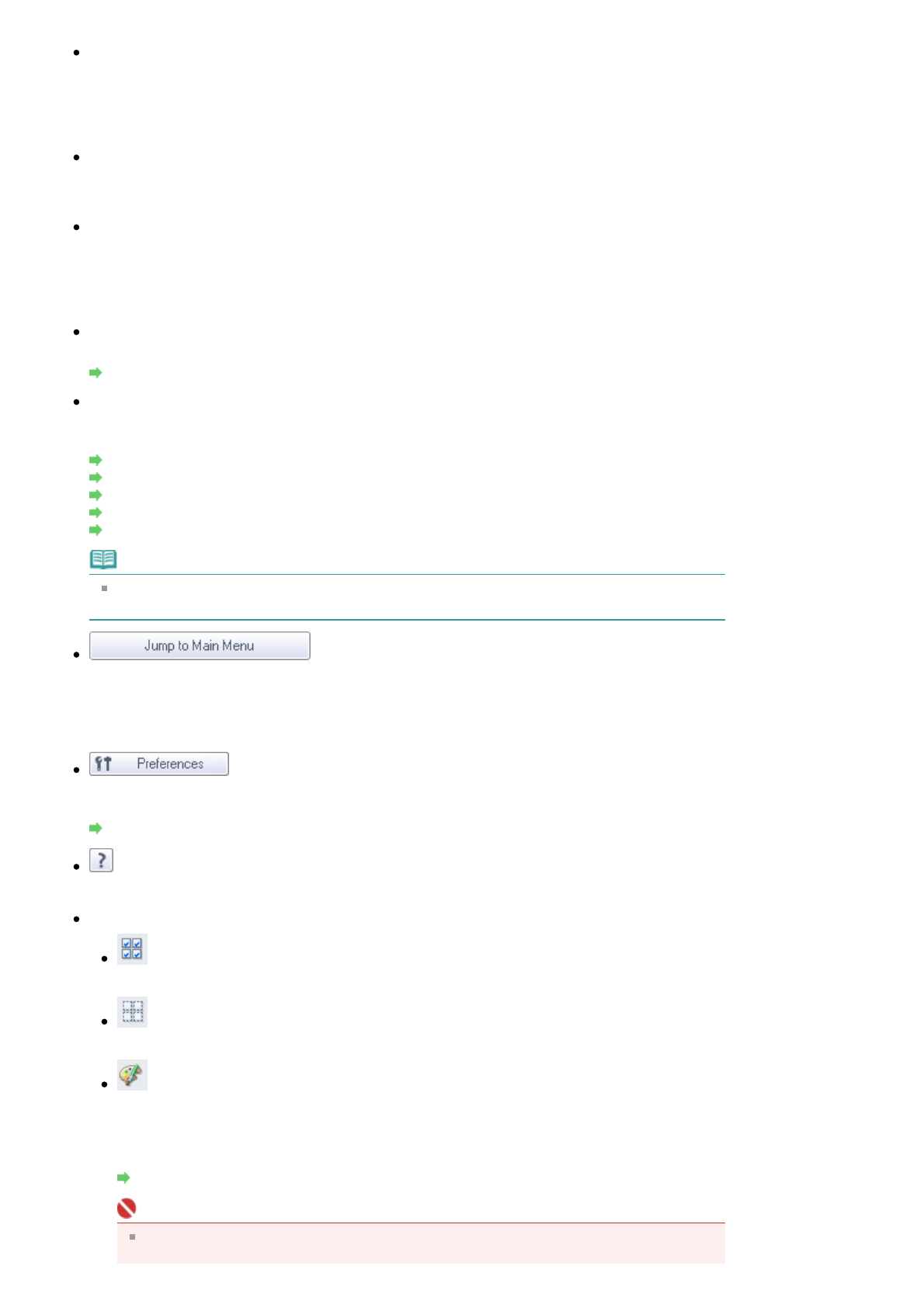
Моя
камера
(
Отск
./
имп
.
изоб
.) (My Box (Scanned/Imported Images))
Здесь
отображаются
папки
с
изображениями
(
сгруппированные
по
году
,
году
/
месяцу
,
году
/
месяцу
/
дате
или
категории
)
в
режиме
просмотра
структуры
папки
"
Моя
камера
".
Выберите
папку
,
чтобы
вывести
на
экран
ее
содержимое
в
окне
эскизов
справа
.
Дата
изображения
—
это
дата
его
сканирования
,
съемки
или
обновления
.
Указать
папку
(Specify Folder)
Отображение
всех
жестких
дисков
и
папок
в
режиме
просмотра
структуры
.
Выберите
папку
,
чтобы
вывести
на
экран
хранящиеся
в
ней
изображения
в
окне
эскизов
.
Недавно
сохран
.
изобр
. (Recently Saved Images)
Изображения
,
недавно
отсканированные
/
импортированные
,
вложенные
в
эл
.
письмо
или
отправленные
в
приложение
,
отображаются
в
дереве
папок
по
дате
.
Выберите
папку
года
/
месяца
/
даты
для
отображения
изображений
по
дате
в
окне
эскизов
справа
.
Дата
изображения
—
это
дата
его
сканирования
или
отправки
.
Поиск
(Search)
Открываются
дополнительные
параметры
поиска
.
Поиск
изображений
Область
кнопок
выполнения
задач
Укажите
,
что
нужно
сделать
с
выбранными
изображениями
.
Подробные
сведения
о
каждой
из
кнопок
см
.
в
соответствующих
разделах
,
ссылки
на
которые
приведены
ниже
.
Создание
и
изменение
PDF-
файлов
Печать
документов
Печать
фотографий
Отправка
по
электронной
почте
Редактирование
файлов
Примечание
Кнопки
в
области
выполнения
задач
отображаются
на
экране
,
когда
установлены
соответствующие
приложения
.
Переход
в
главное
меню
(Jump to Main Menu)
Переход
в
главное
меню
.
Панель
инструментов
Параметры
(Preferences)
Откроется
диалоговое
окно
Параметры
(Preferences).
В
диалоговом
окне
Параметры
(Preferences)
можно
настроить
дополнительные
параметры
программы
MP Navigator EX.
Диалоговое
окно
Параметры
(Preferences)
(
Руководство
)
Открытие
данного
руководства
.
Инструменты
редактирования
(
Выбрать
все
)
Выбор
всех
изображений
в
окне
эскизов
.
(
Отменить
все
)
Отмена
выбора
всех
изображений
в
окне
эскизов
.
(
Исправление
/
улучшение
изображения
)
Позволяет
исправить
выбранное
изображение
(
с
оранжевым
контуром
).
Нажмите
эту
кнопку
,
чтобы
открыть
окно
Исправить
/
улучшить
изображения
(Correct/Enhance Images),
в
котором
можно
исправить
или
улучшить
изображения
,
а
также
настроить
яркость
,
контрастность
и
т
.
д
.
Окно
Исправить
/
улучшить
изображения
(Correct/Enhance Images)
Внимание
!
Функции
коррекции
/
исправления
изображений
не
могут
быть
применены
к
PDF-
файлам
и
двоичным
черно
-
белым
файлам
.
Sayfa 110 / 323 sayfa
Окно
"
Просм
.
и
использ
."
Содержание
- 2 Использование
- 3 Примечание; Работа
- 5 (Check number of pages to be; Выбранные; Все
- 6 Регистрация
- 7 Внимание
- 8 Щелкните; Документы
- 12 Предупреждение; Обозначения
- 13 Microsoft; Vista; Adobe Systems Incorporated; Функция; Exif Print —; Товарные
- 14 режиме; Руководство
- 15 Solution Menu
- 16 MP Navigator EX —
- 18 Ограничения; NTFS; режим; Приложения; Общие
- 20 Установка; Установка; Установка
- 22 FAU; FILM; который
- 24 Назначение; Возможности; Окна; Назначение
- 26 Приступим; Приступаем
- 27 Canon MP Navigator EX 2.1; Переход
- 29 команду; Сканирование
- 31 Сохраните
- 33 Нажмите; Неполадки
- 41 кнопку
- 43 Удобное; Удобное
- 45 Полезные
- 46 Автоматическое; Автоматическое
- 47 Удостоверьтесь
- 48 Adobe RGB
- 49 Ручное; Ручное
- 52 Настройка; Настройка
- 55 Поиск; Быстрый; Поиск
- 56 Диалоговое
- 57 (A word or phrase in the; Связанные; Окно
- 58 Классификация; MP Navigator EX 2.1; списке; Классификация
- 59 USB; Создание
- 65 многостраничный; добавление
- 67 Открытие
- 71 При
- 73 Отправка; Отправка
- 74 JPEG
- 75 Редактирование; Исправление; Редактирование
- 76 ArcSoft PhotoStudio; ArcSoft PhotoStudio.; ArcSoft PhotoStudio.; Преобразование; Вкладка
- 77 Internet Explorer 5.5; Задание
- 78 password to open the document); Document Open Password)
- 80 файлов; Ввод
- 83 OCR
- 89 Сохранить
- 92 Кнопки
- 93 Панель
- 94 Область
- 97 Разрешение; ScanGear
- 98 (Detect the orientation; (Detect the orientation of text documents and rotate images),
- 100 Экран; Экран
- 105 Тип
- 108 Защита
- 121 Vivid Photo
- 130 Параметры; Вид
- 131 (Automatically save the image to
- 133 save dialog box after scanning the image (Input Exif information)); ) (Open the save dialog box after scanning the; (Start scanning by clicking the
- 137 ) (Open the save dialog box after scanning the image (Input Exif
- 142 (Open the save dialog box after
- 157 Наст
- 161 Photo Paper Pro
- 166 (Combine multiple text conversion results)
- 167 SCAN
- 169 (Show this window at
- 171 Основной
- 174 запуска
- 183 ArcSoft PhotoStudio,
- 186 Одновременное
- 190 Корректировка
- 196 Насыщенность; Баланс
- 198 Канал; Общий
- 199 Яркость; Контрастность
- 200 Чтение
- 209 Предв
- 211 mm
- 214 Зеркало
- 216 Любимые
- 218 Сканировать; значение
- 224 Настраиваемый
- 231 OK
- 234 (Tone Curve Settings; По
- 238 (Select Folder Where Temporary Files are
- 240 (Execute Auto Cropping on Previewed Images)
- 241 Size for Thumbnail View)
- 246 Полезная
- 247 Исходная
- 248 изображения
- 249 Что; Изображения
- 252 Форматы
- 253 sRGB; Монитор; Сопоставление
- 254 Другие
- 255 WIA CanoScan
- 256 images as separate files)
- 257 сканироваться; quality of the scanned picture)
- 258 Сброс
- 259 WIA (Windows Image Acquisition —
- 267 Windows Vista; Windows XP
- 268 камеры
- 271 Устранение
- 274 Краткое; ROM
- 277 Затруднения
- 279 переустановите; Шаг
- 280 CanoScan
- 282 установлена; Пример; Программа
- 285 program to launch for this action); установочного; кнопки
- 286 Проверка
- 289 Белые
- 292 Низкая
- 293 Появляется
- 295 Windows; Удаление; Windows
- 297 Не; MP Navigator
- 300 Кадры; Кадры
- 305 уменьшенным; Отсканированное
- 311 повторите
- 313 Обновление
- 316 Перед; Состояние; Перед
- 320 программе; Program; Agree; Send automatically from the next time,; меню; программе
- 321 Yes
- 322 Изменение





































































































































































































































































































































